Cómo utilizar el Autofiltro personalizado en una tabla de Excel
Usted puede construir un Autofiltro personalizado. Para ello, seleccione el comando Filtro de Texto en el menú tabla y elija una de las opciones de filtrado de texto. No importa la opción de filtrado de texto que elija, Excel muestra el cuadro de diálogo Autofiltro personalizado. Este cuadro de diálogo le permite especificar con gran precisión lo que los registros que desea que aparezca en la lista filtrada.
Conteúdo
Para crear un Autofiltro personalizado, tome las siguientes medidas:
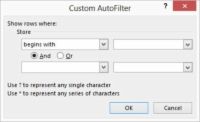
 Agrandar
AgrandarActivar los filtros de Excel.
El filtrado es probable que ya en la causa que ha creado una mesa. Sin embargo, si el filtrado no está encendido, seleccione la tabla, haga clic en el Ordenar Botón de búsqueda y elige Filtro. O en Excel 2007 o Excel 2010, sólo tiene que elegir Data-Filter.
Seleccione el campo que desea utilizar para su Autofiltro personalizado.
Para indicar qué campo que desea utilizar, abra la lista desplegable de filtrado para ese campo para que aparezca el menú de la tabla, seleccione Filtros de texto y seleccione una opción de filtrado. Al hacer esto, Excel muestra el cuadro de diálogo Autofiltro personalizado.
Describir el funcionamiento de Autofiltro.
Describir el Autofiltro, es necesario identificar (o confirmar) la operación de filtrado y los criterios de filtro. Utilice la izquierda; conjunto lado de las listas desplegables para seleccionar una opción de filtrado. Por ejemplo, la opción de filtrado seleccionada en el primer set Autofiltro personalizado de cuadros de diálogo es comienza con. Si abre esta lista desplegable, verá que Excel ofrece una serie de opciones de filtrado:
Empezando con
Equivale
No es igual
Es mayor o igual que
Es menos que
Es menor o igual a
Empezando con
No comienza con
Termina con
No termina con
Contiene
No contiene
La clave a tener en cuenta es que usted quiere escoger una operación de filtrado que, en conjunto con sus criterios de filtrado, permite identificar los registros que desea que aparezca en la lista filtrada. Tenga en cuenta que Excel rellena inicialmente en la opción de filtrado que coincide con el comando seleccionado en el submenú Filtro de Texto, pero puede cambiar esta selección filtrado inicial a otra cosa.
En la práctica, usted no tendrá que usar criterios de filtrado precisas. ¿Por qué? Bueno, porque sus datos de lista será probablemente bastante sucio. Por ejemplo, los nombres de las tiendas no pueden adaptarse perfectamente a causa de faltas de ortografía. Por esta razón, usted encontrará operaciones de filtrado basado en Comienza Con o Contiene y criterios de filtrado que utilizan fragmentos de nombres de campo o rangos de valores más valiosos.
Describir los criterios de filtrado de Autofiltro.
Después de elegir la opción de filtrado, que describe los criterios de filtrado mediante el uso de la derecha, la lista desplegable mano. Por ejemplo, si desea filtrar los registros que la igualdad Sams Grocery o, más prácticamente, que comenzará con la palabra Sams, tu entras Sams a la derecha, caja de mano.
Usted puede usar más de un criterio de Autofiltro. Si desea utilizar dos criterios de Autofiltro personalizados, debe indicar si los criterios se aplican tanto juntos o se aplican de forma independiente. Seleccionas ya sea la Y o O botón de radio para hacer esta especificación.
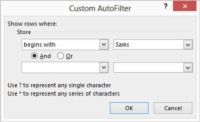
 Agrandar
AgrandarHaga clic en Aceptar.
Excel y luego filtra la tabla según su costumbre Autofiltro.






